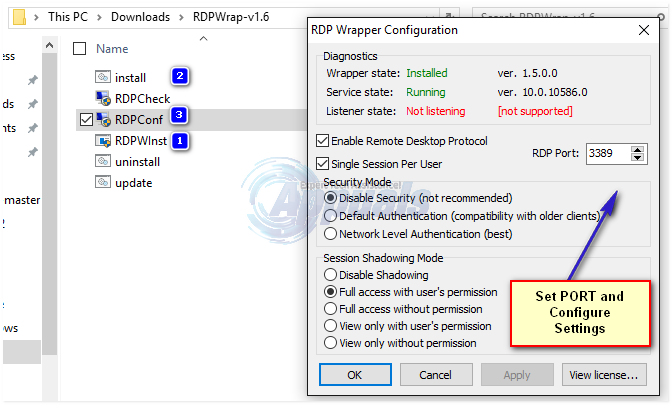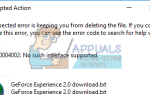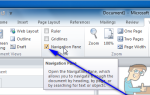Протокол удаленного рабочего стола (RDP) это функция Windows, которая используется для удаленного подключения к компьютерам под управлением Windows через RDP. Чтобы подключиться через RDP, оба компьютера должны быть подключены к Интернету, а в целевой системе должен быть включен RDP. Никакого программного обеспечения не требуется, вам просто нужно включить RDP, так как он отключен по умолчанию в Windows из соображений безопасности. RDP Работает только на профессиональных версиях. В домашних версиях вы можете подключаться к другим компьютерам на базе Windows, но по умолчанию вы не можете разместить RDP в домашней версии. Однако второй метод в этом руководстве позволит вам запустить / разместить RDP в любой версии Windows 10, где функция RDP по умолчанию недоступна.
Чтобы увидеть, какой выпуск Windows вы используете, нажмите здесь.
Включить RDP Разрешить доступ к вашему компьютеру (профессиональные версии)
Нажмите Ключ Windows чтобы открыть меню Пуск / Поиск, введите Разрешить удаленный доступ к вашему компьютеру. В результатах поиска щелчок на Разрешить удаленный доступ к вашему компьютеру.
Свойства системы окно откроется. Поместите проверять рядом с Разрешить удаленные подключения на этот компьютер в разделе удаленного помощника.
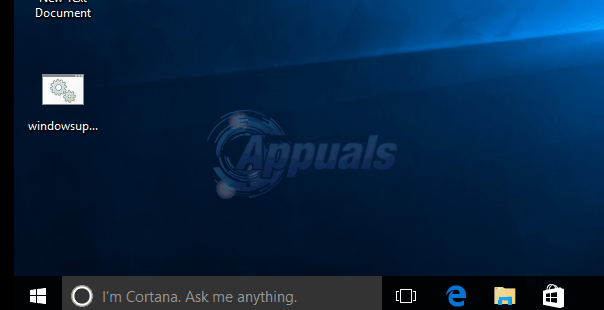
Также выберите Разрешить удаленное подключение к этому компьютеру опция в разделе Удаленный рабочий стол. При желании вы можете выбрать Аутентификация на уровне сети под ним для дополнительной безопасности. Раздел удаленного рабочего стола будет недоступен, если у вас есть Windows 10 Home edition как уже упоминалось выше. Чтобы разрешить пользователям доступ к вашей системе через удаленный рабочий стол, щелчок на Выбрать пользователей в Дистанционный пульт рабочий стол раздел.
Нажмите добавлять в Пользователи удаленного рабочего стола окно. Сейчас тип имя учетной записи пользователя, чтобы дать ему необходимые права и нажмите Хорошо > Хорошо.
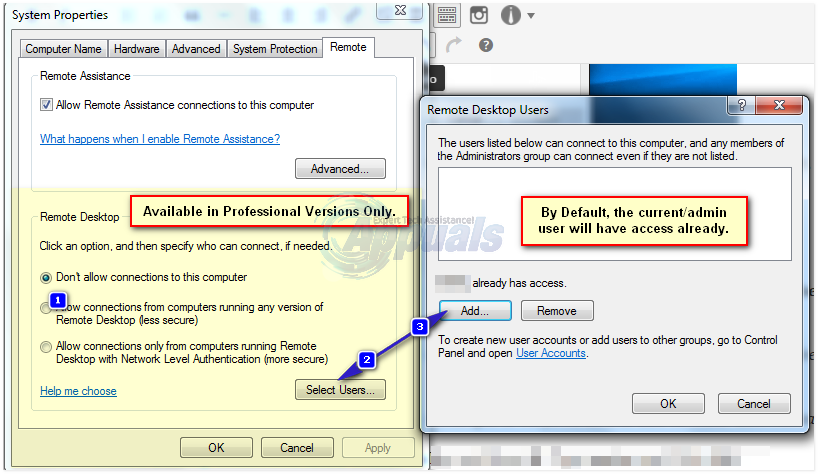
RDP теперь будет включен в вашей системе. Все соответствующие изменения в брандмауэре также будут сделаны автоматически.
Чтобы запустить подключение к удаленному рабочему столу, удерживайте Ключ Windows а также Нажмите R. Тип Mstsc и нажмите Хорошо.
Введите Имя компьютера или же айпи адрес системы, к которой вы собираетесь получить доступ и нажмите соединять.
Убедитесь, что у учетной записи, через которую вы собираетесь получить доступ к системе, есть пароль, поскольку учетные записи без паролей не могут получить доступ к компьютеру через RDP.
Включите RDP в Windows 10 Home Versions, используя RDPWrap
Это довольно легко. Нажмите здесь и загрузите Библиотека RDP Wrapper. Распакуйте его в папку и откройте папку. Первый забег RDPWInst.exe, тогда беги Install.bat. Когда закончите, бегите RDPConf.exe и вы сможете настроить RDP на Windows 10 Home Version.